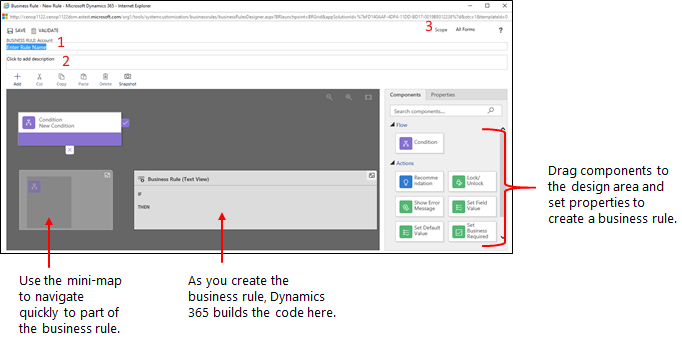Skapa affärsregler för att använda logik i ett formulär för modellbaserad app
Ofta måste du lägga till affärslogik för att se till att kolumner i en modellbaserad app visas, döljs eller anges med rätt värden.
Denna artikel beskriver hur du skapar affärsregler och rekommendationer för att tillämpa formulärlogik i en modellbaserad app utan att skriva JavaScript-kod eller skapa pluginprogram. Verksamhetsreglerna tillhandahåller ett enkelt gränssnitt för att implementera och underhålla snabbföränderliga och gemensamma regler. De kan användas i huvudformulär och snabbformulär. Affärsregler fungerar i modellbaserade appar, gamla webbappar, Dynamics 365 för surfplattor och Dynamics 365 for Outlook (online- eller offlineläge).
Genom att kombinera villkor och åtgärder kan göra du följande åtgärder med affärsregler:
Ställ in kolumnvärden
Rensa kolumnvärden
Ställ in kolumnkravnivåer
Visa eller dölj kolumner
Aktivera eller inaktivera kolumner
Validera data och visa felmeddelanden
Skapa verksamhetsrekommendationer baserade på verksamhetsinformation.
Anteckning
Om du vill definiera en verksamhetslogikregel för en tabell för så att den gäller för alla formulär, se Skapa en verksamhetslogikregel för en tabell.
Affärsregler fungerar inte med alternativ med flera val.
Visa, redigera eller skapa en affärsregel i Power Apps
Logga in på Power Apps.
Välj Tabeller i det vänstra navigeringsfönstret, öppna önskad tabell och välj sedan, under området Anpassningar, alternativet Affärsregler. Om objektet inte finns i sidopanelsfönstret väljer du ... Mer och markerar sedan det objekt du vill använda.
Anteckning
Anpassningar till en tabell bör göras i en lösning. Om du vill uppdatera en tabell i en lösning öppnar du lösningen, öppnar tabellen. Sedan under Anpassningar välj Affärsregler.
- Markera Ny affärsregel i kommandofältet.
Visa, redigera eller skapa en affärsregel i formulärdesigner
I navigeringsfönstret för formulärdesigner, välj Affärsregler.
Välj bland alternativen nedan:
- Som standard visas endast aktiva affärsregler för formuläret. Avmarkera Visa endast aktiva affärsregler om du vill visa inaktiverade affärsregler för formuläret.
- För att skapa en affärsregel, välj Ny affärsregel.
- Välj affärsregeln om du vill visa egenskaper och redigera affärsregeln.
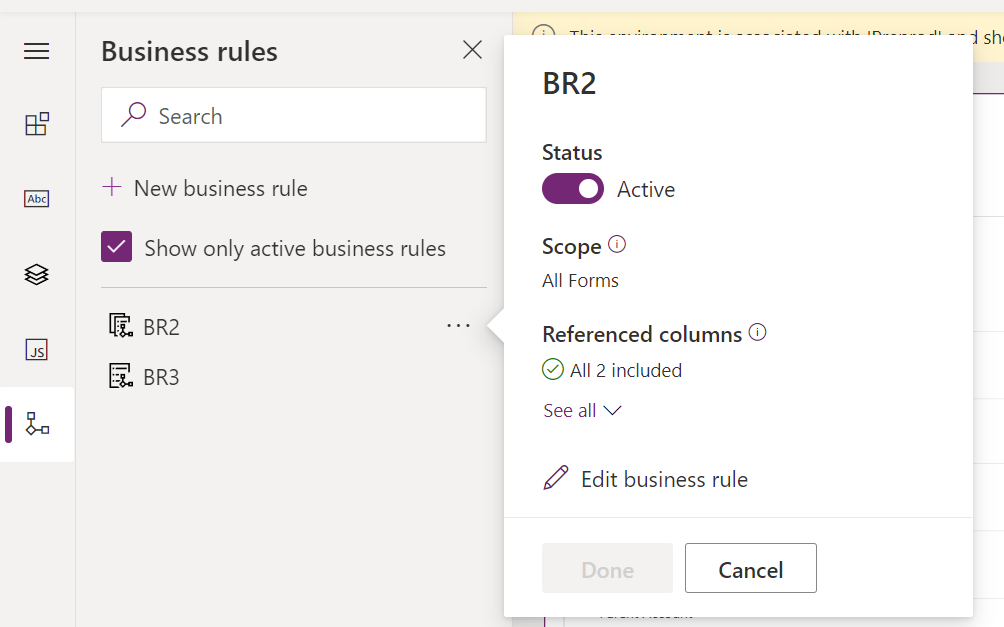
Ange egenskaperna för affärsregeln
När affärsregeldesignerfönstret öppnas för en ny regel skapas redan ett enda villkor. Varje regel börjar med ett villkor. Verksamhetsregeln kräver en eller flera åtgärder baserat på villkoret.
Ange eller välj följande egenskaper i kommandofältet för affärsregel.
Affärsregelnamn: Som standard namnges regeln Ny affärsregel. Vi rekommenderar att du anger ett beskrivande namn för affärsregeln.
Beskrivning: Lägg eventuellt till en beskrivning.
Omfattning: Omfattningen av affärsregeln avgör vilka former som affärsregeln kommer att tillämpas. Ange omfattningen, enligt följande:
Om du väljer detta objekt...
Omfattningen ställs in på...
Enhet
Tabellen och alla formulär för tabellen
Alla formulär
Alla formulär för tabellen
Särskilda formulär (konto Huvudformulär, till exempel)
Precis det formuläret
Anteckning
Om du vill ändra en befintlig verksamhetsregel måste du inaktivera den innan du kan redigera den.
Skapa affärsregeln
Lägg till villkor För att lägga till fler villkor i verksamhetsregeln:
Dra komponenten Villkor från fliken Komponenter till ett plustecken i redigeraren.
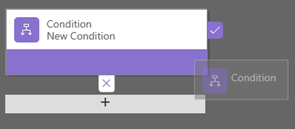
Om du vill ange egenskaper för villkoret, klicka då på komponenten Villkor redigerarfönstret, och ange sedan egenskaperna i fliken Egenskaper på höger sida av skärmen. När du anger egenskaper skapas ett uttryck längst ned i fliken Egenskaper.
För att lägga till en ytterligare instruktion (OCH eller ELLER) till villkoret klickar du på Nytt i fliken Egenskaper om du vill skapa en ny regel, och anger sedan egenskaperna för den regeln. I kolumnen Regellogik kan du ange om du vill lägga till den nya regeln som ett OCH eller ett ELLER.
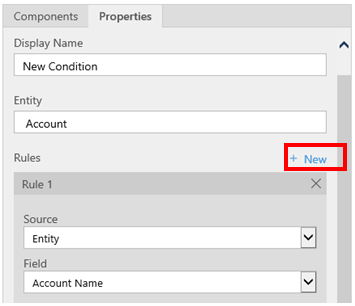
När du är klar med att ange egenskaper för villkoret väljer du Verkställ.
Lägg till åtgärder. Lägg till en åtgärd:
Dra en åtgärdskomponent från fliken Komponenter till ett plustecken bredvid komponenten Villkor. Dra åtgärden till ett plustecken bredvid en markering, om du vill att verksamhetsregeln ska vidta åtgärden när villkoret är uppfyllt, eller till ett plustecken bredvid ett x om du vill att verksamhetsregeln ska vidta åtgärden om villkoret inte uppfylls.
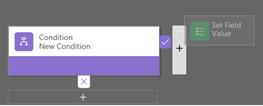
Om du vill ange egenskaper för åtgärden, klicka då på komponenten Åtgärd i redigerarfönstret, och ange sedan egenskaperna i fliken Egenskaper.
När du är klar med att ange egenskaper väljer du Verkställ.
Lägg till en verksamhetsrekommendation. För att lägga till en verksamhetsrekommendation:
Dra komponenten Rekommendation från fliken Komponenter till ett plustecken bredvid en Villkor-komponent. Dra komponenten Rekommendation till ett plustecken bredvid en markering, om du vill att verksamhetsregeln ska vidta åtgärden när villkoret är uppfyllt, eller till ett plustecken bredvid ett x om du vill att verksamhetsregeln ska vidta åtgärden om villkoret inte uppfylls.
Om du vill ange egenskaper för rekommendationen, klicka då på komponenten Rekommendation i redigerarfönstret, och ange sedan egenskaperna i fliken Egenskaper.
Om du vill lägga till fler åtgärder i rekommendationen, drar du dem från fliken Komponenter och anger sedan egenskaper för varje åtgärd i fliken Egenskaper.
Anteckning
När du skapar en rekommendation läggs en enskild åtgärd till som standard. För att visa alla åtgärder i en rekommendation, klicka på Information i komponenten Rekommendation.
När du är klar med att ange egenskaper väljer du Verkställ.
Klicka på Validera i åtgärdsfältet om du vill validera verksamhetsregeln.
Klicka på Spara i åtgärdsfältet om du vill spara verksamhetsregeln.
Om du vill aktivera verksamhetsregeln, markerar du den i lösningsutforskarfönstret och klickar sedan på Aktivera. Du kan inte aktivera verksamhetsregeln från redigerarfönstret.
Dricks
Här följer några tips att tänka på när du arbetar med verksamhetsregler i redigerarfönstret:
- Klicka på Ögonblicksbild i åtgärdsfältet om du vill ta en ögonblicksbild av allt i fönstret för verksamhetsregler. Det här är användbart, till exempel när du får feedback från teammedlemmarna.
- Använd minikartan för att snabbt navigera till olika delar av processen. Detta är användbart när du har en komplicerad process som rullar utanför skärmen.
- När du lägger till villkor, åtgärder och verksamhetsrekommendationer i en verksamhetsregel skapas kod för verksamhetsregeln och visas längst ned i redigerarfönstret. Denna kod är skrivskyddad.
Lokalisera felmeddelanden som används i verksamhetsregler
Om mer än ett språk tillhandahålls för din miljö är det värt att lokalisera eventuella felmeddelanden som har ställts in. Varje gång du anger ett meddelande skapas en etikett av systemet. Om översättningen i miljön är inställd kan du lägga till lokaliserade versioner av dina meddelanden och sedan importera tillbaka till systemet. Detta gör att personer som använder andra språk än grundspråket kan visa de översatta meddelandena.
Vanliga problem
Det här avsnittet beskriver vanliga problem som kan uppstå när du använder verksamhetsregler.
Kolumnen för fullständigt namn och adress kolumnen stöds inte i enhetligt gränssnitt-appar
Åtgärder eller villkor som använder en sammansatt kolumn, t.ex. Fullständigt namn (fullname) eller Adress stöds inte i appar som bygger på enhetligt gränssnitt. Du kan också använda åtgärder eller villkor med konstituerande kolumnerna. Till exempel för kolumnen fullständigt namn kan du använda åtgärder eller villkor på kolumnerna förnamn (firstname) och efternamn (lastname).
Affärsregler körs inte för vissa användare
Kontrollera att användarna har en säkerhetsroll som minst innehåller läsprivilegier för användaromfång i tabellen Process. Grundläggande användare säkerhetsroll har den här behörigheten.
Verksamhetsregler utlöses inte i redigerbart rutnät på en instrumentpanel
Entitetsomfattande verksamhetsregler utlöses inte i ett redigerbart rutnät om det redigerbara rutnätet konfigurerats på en instrumentpanelssida.
Kan din affärsregel inte utlösas för ett formulär?
En affärsregel kanske inte utförs eftersom den kolumnen som anges i affärsregeln inte ingår i formuläret.
Öppna lösningsutforskaren. Expandera den tabell du vill ha och välj sedan Formulär.
Öppna formuläret som du vill använda och sedan på menyfliksområdet för formulärdesigner väljer du Verksamhetsregler.
I formulärdesigner, öppna verksamhetsregeln.
I verksamhetsregeldesigner väljer du varje villkor och åtgärd för att verifiera alla kolumner som anges i alla villkor och åtgärder.
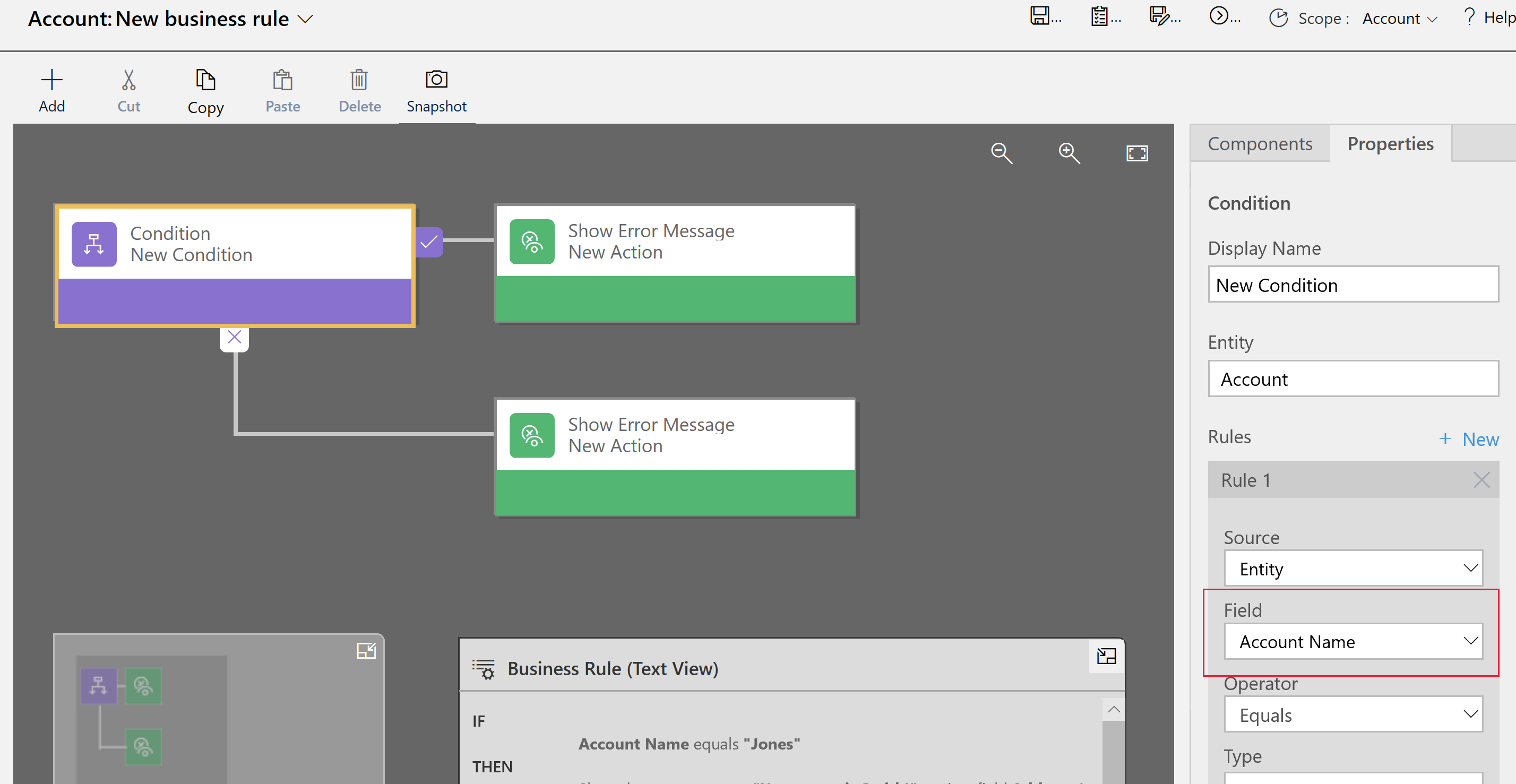
Kontrollera att varje kolumn som refereras i verksamhetsregeln finns också i formuläret. Om du inte lägga till den saknade kolumnen i formuläret.
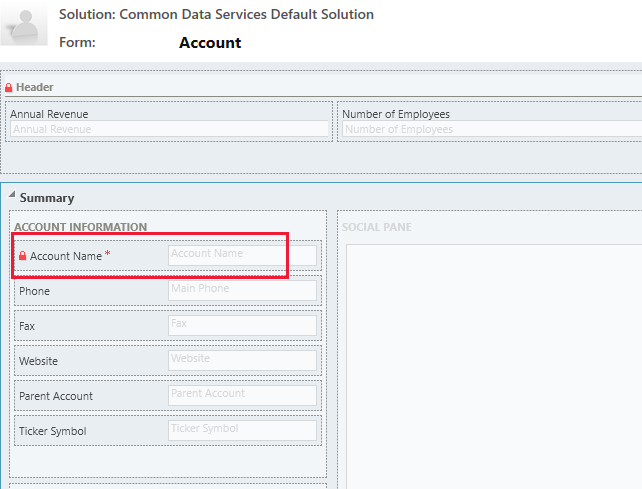
En affärsregel kanske inte heller utförs eftersom den kolumnen som anges i affärsregeln inte ingår i en sammansatt kolumn. De ingående kolumnerna i den sammansatta kolumnen kan användas i stället.
Vanliga frågor och svar
Går det att låsa upp kolumner i verksamhetsregler i ett skrivskyddat formulär?
- Ja, en verksamhetsregel kan låsa upp kolumn och redigera åtgärder i ett skrivskyddat formulär.
Hur felsöker jag en verksamhetsregel som inte fungerar?
- Se Utlöser din verksamhetsregel inte ett formulär? i det här avsnittet.
Hur ser rekommendationer ut i ett formulär?
I rekommendationerna visas en bål bredvid kolumnetiketten.
Markera glödlampan om du vill visa vyn och visa rekommendationen.
Se även
Skapa anpassad affärslogik med hjälp av processer
Skapa ett verksamhetsprocessflöde
Anteckning
Kan du berätta om dina inställningar för dokumentationsspråk? Svara i en kort undersökning. (observera att undersökningen är på engelska)
Undersökningen tar ungefär sju minuter. Inga personuppgifter samlas in (sekretesspolicy).
Feedback
Kommer snart: Under hela 2024 kommer vi att fasa ut GitHub-problem som feedbackmekanism för innehåll och ersätta det med ett nytt feedbacksystem. Mer information finns i: https://aka.ms/ContentUserFeedback.
Skicka och visa feedback för